
우리는 아래 넷플릭스 캐나다로 설정 얻기에 낮은 다운있어.
더 많은 텔레비전이 필요하십니까?
현재 쿠폰이 없는 것 같습니다.
비디오:장치에 넷플릭스 캐나다를 설정하는 방법
1 단계. 호환되는 장치를 소유하고 있는지 확인
넷플릭스 호환 장치가 있는지 확인하려면 이 목록을 확인하십시오:
- 2015 년 11 월 13 일(토)~2015 년 12 월 14 일(일)~2015 년 12 월 15 일(일)~2015 년 12 월 15 일(일)~2015 년 12 월 15 일(일)~2015 년 12 월 15 일(일)~2015 년 12 월 15 일(일)~2015 년 12 월 15 일(일)~2015 년 12 월 15 일(일)~2015 년 12 월 15 일(일)~2015 년 360)
- 스마트 폰 및 태블릿(안드로이드,윈도우 폰)
맨 위로
현재 쿠폰이 없는 것 같습니다.
단계 2. 넷플릭스 웹 사이트 방문
넷플릭스 공식 웹 사이트로 이동하십시오. 넷플릭스 웹 사이트가 자동으로 사용자의 위치에 따라이 당신을 지시 할 것이다 캐나다 웹 사이트를 찾는 것에 대해 걱정할 필요가 없습니다. 이제 넷플릭스 웹 사이트에있어,당신은 아래의 화면을 볼 수 있습니다.
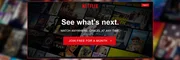
이미 넷플릭스 회원이없는 한,큰 빨간 버튼을 클릭”한 달 동안 무료로 가입”.
단계 3. 올바른 플랜 선택
다음 화면에서”플랜 보기”를 클릭하면 기본,표준 및 프리미엄의 세 가지 지불 옵션이 표시됩니다. 이 결정은 넷플릭스 스트림의 화질과 동시에 넷플릭스를 볼 수있을 것이다 장치의 수를 지시합니다.
- 기본 팩은$8.99 달에 가격이 책정됩니다. 이 팩은 하나의 장치가 주어진 시간에 넷플릭스를 스트리밍 할 수 있습니다. 당신이 동시에 다른 쇼를보고 싶은 집에서 여러 사람을 예견 할 수 있다면,이 하나는 당신을 위해하지 않을 수 있습니다. 이 팩은 고화질 품질의 비디오를 스트리밍 제한됩니다.
- 표준 팩 가격은$10 입니다.(99)와 동시에 넷플릭스를 스트리밍 할 수있는 하나의 계정에서 두 개의 장치를 할 수 있습니다. 또한 고화질 비디오를 지원합니다. 이 팩은 보기 환경 설정이 다른 가구에 적합합니다.
- 프리미엄 팩은 다양한 가젯이있는 더 큰 가구를 대상으로합니다. 한달에$13.99 에서,프리미엄 팩은 네 개의 서로 다른 장치가 한 번에 넷플릭스를 스트리밍 할 수 있습니다. 이 응용 프로그램은 당신에게 아름다운 욕실 꾸미기의 갤러리를 보여줍니다.
고려해야 할 사항
더 비싼 팩은 여러 장치에서 동시 스트리밍을 허용하지만,이것은 당신이 하나의 장치에 넷플 릭스를 보는 제한 의미하지 않는다. 이 응용 프로그램은 당신에게 아름다운 천장 디자인 아이디어의 갤러리를 보여줍니다 이 넷플릭스를 통해 더 잠금 계약도 없습니다,그래서 밖으로 시작하는 잘못된 계획을 따기에 대해 너무 많이 강조하지 않습니다. 언제든지 계획을 업그레이드하고 다운그레이드할 수 있습니다.

4 단계. 넷플릭스 계정 만들기
당신이 당신의 요구에 맞는 계획을 결정하면,당신은 당신의 이메일 주소(예:)를 입력하여 계정을 생성하라는 메시지가 표시됩니다 [email protected])그리고 새 암호를 생성. 당신은 그래서 편리하게 유지해야합니다 장치에 로그인 나중에이 암호가 필요합니다. 이 후,당신은 당신이 입력 한 이메일 주소를 통해 넷플릭스에서 특별 혜택을 받고 싶습니다 여부를 결정할 수 있습니다. 당신은 단순히 계속 버튼 위의 상자를 선택하여이 탈퇴.
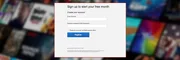
맨 위로
5 단계. 결제 옵션
“계속”을 클릭하면 결제 옵션 페이지로 이동합니다. 신용 카드 또는 페이팔:당신은 충전 얻을 수있는 두 가지 방법 중 하나를 선택할 수 있습니다. 또한,넷플릭스는 또한 당신에게 선물 코드를 상환 할 수있는 기회를 제공합니다. 당신이 하나가있는 경우,단순히 선물 카드 핀 또는 코드를 입력하고 당신은 갈 수있을 것입니다.
당신은 즉시 넷플릭스 웹 사이트에 반환 구매를 확인하기 위해 페이팔 포털로 이동합니다. 신용카드로 결제하는 경우,관련 필드에 신용카드정보를 입력하고 체크박스를 선택하여 18 세 이상임을 확인하고 이용약관 및 개인정보 보호정책에 동의해야 합니다.
사람들은 종종 온라인 신용 카드 사용에 대한 경계,하지만 안심,넷플릭스 결제 포털은 보안 서버입니다. 당신은 신용 카드를 얻을 필요가 또는 온라인 구매를 위해 특별히 새로운 하나를 원하는 경우,여기에 캐나다에서 사용할 수있는 신용 카드의 비교를 찾을 수 있습니다.
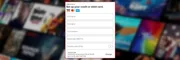
고려해야 할 사항
넷플릭스는 월간 구독 서비스이기 때문에 당신은 당신의 신용 카드 또는 페이팔 정보를 입력해야합니다. 새로운 회원으로,당신은 당신의 첫 번째 달 무료로 얻을 것이다 언제든지 취소 할 수 있습니다,하지만 당신은 취소하지 않는 경우,넷플릭스는 가입의 첫 달 후에 요금을 부과하기 시작합니다. 당신이 지불 페이지에 청구됩니다 및 재판이 미리 알림으로 만료되기 전에 삼일 이메일을 보내 드리겠습니다 때,넷플릭스는 정확히 알려줍니다.
현재 등록된 넷플릭스 사용자입니다.
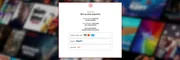
맨 위로
단계 6. 넷플릭스 설정
넷플릭스는 거의 모든 주류 게임 콘솔,스마트 장치 및 컴퓨터에서 사용할 수 있습니다. 당신의 장치 중 일부는 이미 넷플릭스는 최근 업데이트의 결과로 설치 한 것입니다. 이 사실이 아니다 당신은 이미 장치에 설치 찾을 수없는 경우,여기에 다른 장치에 응용 프로그램을 다운로드 할 수있는 몇 가지 방법이 있습니다.
데스크톱 컴퓨터 또는 노트북
컴퓨터의 안락에서 넷플 릭스를 보는 것은 넷플 릭스를 즐길 수있는 가장 쉽고 사용자 친화적 인 방법입니다. 단순히 당신이 계정에 등록 한 후 다시 공식 넷플릭스 웹 사이트로 이동하여 가입 과정에서 선택한 이메일과 암호를 사용하여 로그인합니다.다른 게임이나 응용 프로그램을 다운로드하는 것처럼 앱 스토어 아이콘을 터치합니다. 화면 하단의 검색 탭(검색 유리)을 터치하고 용어”넷플릭스”를 입력(이 페이지의 상단에 표시하는 첫 번째 옵션이 될 것입니다). 앱 설명 옆에”가져 오기”버튼이 있습니다. 그 버튼을 터치하고(당신이 위의 아이폰 5 또는있는 경우 또는 지문)아이튠즈 암호를 입력합니다.
작은 다운로드이므로 너무 오래 걸리지 않아야합니다. 이전에 선택한 등록 된 이메일 주소와 비밀번호를 입력하십시오.
당신은 당신의 장치에이 응용 프로그램을 다운로드하려면 등록 된 애플 아이디가 필요합니다. 혹시 과거에 어떤 앱이나 게임을 다운로드 한 경우,당신은 이미 하나가 있어야합니다.
윈도우 폰
윈도우 폰에 넷플 릭스를 설치하려면 홈 화면에서 스토어 앱을 누릅니다. 그런 다음,검색 버튼을 누르고 넷플릭스를 검색합니다. 이 표시되면,넷플릭스 응용 프로그램을 눌러 설치를 누릅니다. 그게 다야-넷플릭스 앱이 앱 메뉴에 나타납니다.안드로이드(삼성,엑스 페리아 등)
아이콘을 눌러 구글 플레이 스토어에 액세스 할 수 있습니다.
화면의 오른쪽 상단 모서리에있는 검색 유리 아이콘을 선택한 다음 검색 창에 단어 넷플릭스를 입력합니다.
상단 항목 넷플릭스를 선택합니다. 응용 프로그램 설명의 오른쪽에있는 녹색 설치 버튼을 누르고 이용 약관에 동의합니다.
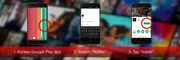
일단 다운로드,넷플릭스 응용 프로그램이 자동으로 응용 프로그램에 나타납니다. 홈 화면에 응용 프로그램을 재배치하려면 아이콘에 손가락을 누른 상태에서 홈 화면에 자리로 이동합니다.
상황이 고려해야 할
당신은 당신의 안드로이드 장치에이 응용 프로그램을 다운로드 등록 된 구글 계정이 필요합니다. 혹시 과거에 어떤 앱이나 게임을 다운로드 한 경우,당신은 이미 하나가 있어야합니다.
이 탭은 홈 화면에서 비디오 서비스 또는 비디오 서비스 탭으로 이동합니다. 거기 당신은 넷플릭스 아이콘을 찾을 수 있습니다. 이 옵션을 선택하면 응용 프로그램이 본체에 다운로드됩니다. 응용 프로그램이 완전히 다운로드되면,다시 넷플릭스를 선택합니다. 이제 시작 화면이 당신을 맞이합니다. 등록 된 이메일 주소와 비밀번호를 입력하십시오.이 응용 프로그램은 응용 프로그램 섹션에서 사용할 수 있습니다. 거기 당신은 넷플릭스 아이콘을 찾을 수 있습니다. 넷플릭스가 보이지 않으면”모든 앱 검색”을 선택하여 검색하십시오. 다운로드(엑스박스 360)또는 설치(엑스박스 1)를 선택합니다. 다운로드가 완료되면,넷플릭스 아이콘이 자동으로 대시 보드 또는 홈 화면에 나타납니다. 홈 화면에서 넷플릭스 응용 프로그램을 선택하고 선택한 이메일 주소와 암호를 입력합니다.
넷플 릭스를 통해 스트리밍하려면,당신은 당신의 엑스 박스 라이브 계정으로 로그인해야합니다. 혹시 어떤 게임을 다운로드하거나 온라인으로 재생 한 경우,당신은 이미 로그인해야합니다.
닌텐도
게임 패드에서 닌텐도 이숍의 노란색 쇼핑백 아이콘을 선택합니다. 일단 닌텐도 이숍에서,게임 패드의 오른쪽 상단 모서리에있는 검색 상자를 선택. 넷플릭스를 검색하고 온 스크린 키보드에서 확인을 선택한 다음 검색 결과에서 넷플릭스를 선택합니다. 다운로드를 선택하고 선택을 확인한 후 다음을 선택하여 계속 진행합니다. 다운로드를 다시 선택한 다음 계속을 선택합니다. 다운로드가 완료되면,닌텐도 닌텐도 유 홈 화면에서 넷플릭스 아이콘을 선택합니다. 앱이 시작되면 구성원 로그인을 선택합니다. 이메일과 비밀번호를 입력하고 당신은 갈 수 있어요. 이 응용 프로그램은 당신에게 아름다운 욕실 꾸미기의 갤러리를 보여줍니다. 터치 스크린은 넷플릭스를 제어하는 데 사용할 수 없습니다.
더 많은 텔레비전
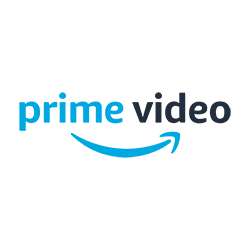 거래
거래
프라임 비디오에 무료 30 일 평가판
무료 30 일 평가판과 아마존에서 프라임 비디오를 가져옵니다. 4972>연사 적용.
7 단계. 넷플릭스 검색 시작
넷플 릭스를 통해 스트리밍하려면,당신은 당신의 엑스 박스 라이브 계정으로 로그인해야합니다. 혹시 어떤 게임을 다운로드하거나 온라인으로 재생 한 경우,당신은 이미 로그인해야합니다.
게임 패드에서 닌텐도 이숍의 노란색 쇼핑백 아이콘을 선택합니다. 일단 닌텐도 이숍에서,게임 패드의 오른쪽 상단 모서리에있는 검색 상자를 선택. 넷플릭스를 검색하고 온 스크린 키보드에서 확인을 선택한 다음 검색 결과에서 넷플릭스를 선택합니다. 다운로드를 선택하고 선택을 확인한 후 다음을 선택하여 계속 진행합니다. 다운로드를 다시 선택한 다음 계속을 선택합니다. 다운로드가 완료되면,닌텐도 닌텐도 유 홈 화면에서 넷플릭스 아이콘을 선택합니다. 앱이 시작되면 구성원 로그인을 선택합니다. 이메일과 비밀번호를 입력하고 당신은 갈 수 있어요. 이 응용 프로그램은 당신에게 아름다운 욕실 꾸미기의 갤러리를 보여줍니다. 터치 스크린은 넷플릭스를 제어하는 데 사용할 수 없습니다.
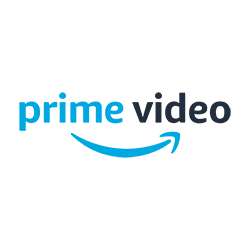
프라임 비디오에 무료 30 일 평가판
이제 로그인 한 당신은 넷플릭스 프로그램을보고 시작할 수 있습니다. 첫째,당신은”누가보고 있는지 묻는 화면을 만날 것입니다.”당신이 당신의 등록 된 이름을 탭하면 그것은 바로 다양한 카테고리를 통해 당신을 데려 갈 것이다,하지만 당신은 플러스 버튼으로 다른 프로필을 추가하거나 선택할 수 있습니다”어린이”,이는 연령에 적합하지 않을 수 있습니다 콘텐츠를 필터링. 당신이 안으로 들어가면,당신은 화면의 왼쪽 상단 모서리에있는 메뉴 아이콘 카테고리별로 홈 화면,필터에서 가장 인기있는 텔레비전 쇼를 통해 검색하거나 오른쪽 상단 모서리에있는 검색 유리를 눌러 특정 쇼를 검색 할 수 있습니다 화면.
대체 스트리밍 제공 업체
넷플릭스를 시작하는 데 어려움을 겪고 있다면 항상 다른 스트리밍 제공 업체를 고려할 수 있습니다. 공급자의 전체 비교를 위해,우리의 허브에 머리. 그렇지 않으면 아래 표에서 캐나다 스트리밍 제공 업체를 비교하십시오.